
สารบัญ:
- ขั้นตอนที่ 1: เหตุใดจึงมีสี่เท่าและทำงานอย่างไร
- ขั้นตอนที่ 2: ทำไมต้องใช้กล่องลูกฟูกสำหรับโครงและขา?
- ขั้นตอนที่ 3: ส่วนที่ต้องการ:
- ขั้นตอนที่ 4: การตั้งค่าเซอร์โวที่ 90 องศา
- ขั้นตอนที่ 5: สร้างเฟรม
- ขั้นตอนที่ 6: การแนบ Coxa Servos เข้ากับเฟรม
- ขั้นตอนที่ 7: สร้างกระดูกโคนขา
- ขั้นตอนที่ 8: สร้าง Tibia
- ขั้นตอนที่ 9: รวมทุกอย่างเข้าด้วยกัน
- ขั้นตอนที่ 10: การติดตั้งอุปกรณ์อิเล็กทรอนิกส์และการตั้งค่าการเชื่อมต่อ
- ขั้นตอนที่ 11: สร้างปก
- ขั้นตอนที่ 12: รีโมทคอนโทรล
- ขั้นตอนที่ 13: รหัส Arduino IDE
- ผู้เขียน John Day [email protected].
- Public 2024-01-30 13:07.
- แก้ไขล่าสุด 2025-06-01 06:10.




สวัสดีอีกครั้งและยินดีต้อนรับสู่โครงการใหม่ของฉัน
ในคำแนะนำนี้ฉันได้พยายามสร้าง Quadruped แบบง่าย ๆ ที่ทำจากวัสดุที่ทุกคนสามารถเข้าถึงได้ ฉันรู้ว่าเพื่อให้ได้ผลิตภัณฑ์ขั้นสุดท้ายที่ดูดีคุณต้องมีเครื่องพิมพ์ 3 มิติและบางทีอาจเป็น CNC แต่ใช่ว่าทุกคนจะมีอุปกรณ์แฟนซีชิ้นใดชิ้นหนึ่ง ดังนั้นฉันจึงพยายามแสดงให้เห็นว่าด้วยวัสดุง่ายๆ คุณยังสามารถสร้างสิ่งที่ดีได้
ดังที่ได้กล่าวไว้ก่อนหน้านี้เราจะพยายามสร้าง Quadruped โครงของ Quadruped จะทำมาจากกล่องกระดาษลูกฟูก ซึ่งรวมถึงโครง กระดูกโคนขา และกระดูกหน้าแข้งของขาทั้งสี่แต่ละข้าง
ขั้นตอนที่ 1: เหตุใดจึงมีสี่เท่าและทำงานอย่างไร
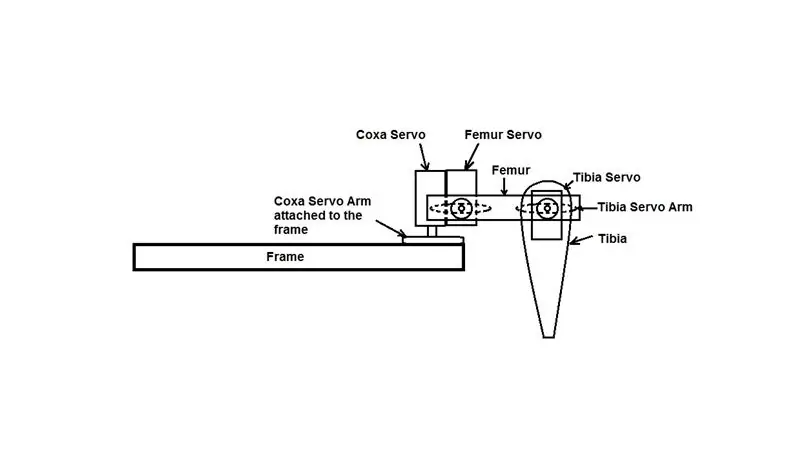
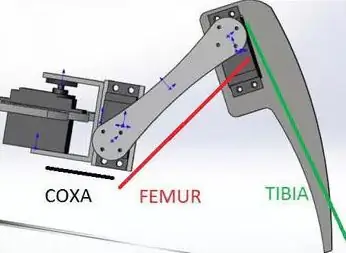
ฉันต้องบอกว่าหุ่นยนต์นั้นสนุกและน่าสนใจ ฉันไม่เคยสร้างหุ่นยนต์แบบมีขามาก่อน เลยคิดว่าควรลองดู
ฉันตัดสินใจสร้างสี่ขาก่อนเพราะฉันมีเซอร์โวไม่เพียงพอสำหรับเฮกซาพอด ฉันเคยจินตนาการว่าคุณสามารถสร้างสี่ขาได้ ถ้าอย่างนั้นการสร้างเฮกซาพอดก็จะเป็นอีกก้าวหนึ่งข้างหน้า เนื่องจากนี่เป็นโครงการแรกของฉันในประเภทนี้ ฉันจึงไม่รู้ว่าจะเกิดอะไรขึ้น ดังนั้นฉันคิดว่า 4 ขาจะง่ายกว่า 6 แต่เมื่อฉันค้นพบในภายหลัง สิ่งนี้ไม่เป็นความจริงเสมอไป
สัตว์สี่เท้าที่มีขาเพียง 4 ขาเท่านั้น เพื่อไม่ให้ล้มลงเมื่อยกขาข้างหนึ่งขึ้น จุดศูนย์ถ่วงของหุ่นยนต์จะต้องขยับเข้าไปด้านในของรูปสามเหลี่ยมที่สร้างขึ้นระหว่างส่วนปลายของขาอีกสามขาที่เหลือ
คำอธิบายที่ดีมากของกระบวนการทั้งหมดนี้ที่คุณสามารถพบได้ที่นี่:
ขาของสัตว์สี่เท้าแต่ละข้างมี 3 ข้อต่อเพื่อควบคุมส่วนปลายของขาในอวกาศ ดังนั้นข้อต่อจะเป็น:
- Coxa servo - ระหว่างเฟรมและโคนขา
- Femur servo - ควบคุมโคนขาของขา
- Tibia servo - ระหว่างกระดูกโคนขาและกระดูกหน้าแข้งควบคุมกระดูกหน้าแข้ง
หากต้องการทราบมุมของเซอร์โวแต่ละตัวสำหรับตำแหน่งที่จำเป็นของปลายขา เราจะใช้สิ่งที่เรียกว่าจลนศาสตร์ผกผัน คุณสามารถหาเอกสารมากมายบนอินเทอร์เน็ตเกี่ยวกับเรื่องนี้ และวิธีการคำนวณมุมของเซอร์โวสำหรับตำแหน่งต่างๆ ของปลายขา แต่ในกรณีของฉัน ฉันเพิ่งใช้รหัส Arduino ที่สร้างโดย RegisHsu (คุณสามารถหาคำสั่งสี่ขาโดยละเอียดของเขาได้หากคุณทำการค้นหา) และฉันได้เปลี่ยนขนาดของหุ่นยนต์และขาหุ่นยนต์ให้พอดีกับหุ่นยนต์ของฉัน และยังเปลี่ยน โปรแกรมใช้รีโมทควบคุมหุ่นยนต์ก็เท่านั้น
ขั้นตอนที่ 2: ทำไมต้องใช้กล่องลูกฟูกสำหรับโครงและขา?

อย่างแรกเลยคือมันแพร่กระจายอย่างแพร่หลาย คุณสามารถหาได้ทุกที่ และถ้าคุณชอบที่จะซื้อราคาถูกมาก กระดาษลูกฟูกเป็นวัสดุที่แข็ง แข็งแรง และน้ำหนักเบา ประกอบด้วยกระดาษคราฟท์สีน้ำตาลสามชั้น และกล่องบรรจุภัณฑ์ส่วนใหญ่ทำมาจากกระดาษลูกฟูก ดังนั้นจึงหาได้ง่ายมาก
ในกรณีของฉัน ฉันใช้กล่องรองเท้าที่ฉันตัดและทำเป็นกรอบ กล่องที่กล่องของฉันส่งมามีความหนา 2 มม. จึงบางมาก ดังนั้นสำหรับแต่ละส่วนของเฟรม ฉันต้องตัดส่วนที่เหมือนกันสามชิ้นแล้วติดมันเข้าด้วยกันด้วยเทปกาวสองหน้า จริงๆ แล้ว เราจะต้องสร้าง 3 เฟรม เพื่อให้ได้กล่องหนา 6 มม. ที่ส่วนท้าย
ขั้นตอนที่ 3: ส่วนที่ต้องการ:



ชิ้นส่วนอิเล็กทรอนิกส์ที่จำเป็นสำหรับ Quadruped:
- Arduino นาโนไมโครคอนโทรลเลอร์;
- Deek Robot Nano V03 Shield - ไม่จำเป็น แต่มันจะทำให้การเชื่อมต่อของเซอร์โวทั้งหมดกับ Nano Board ง่ายขึ้นมาก
- 12 ชิ้น Tower Pro Micro Servo 9g SG90 - 4 ขามี 3 ข้อต่อแต่ละอัน;
- LED - สำหรับแสง (ฉันใช้เซ็นเซอร์สีที่หมดไฟเก่า)
- 1 x ตัวรับส่งสัญญาณ NRF24L01
ชิ้นส่วนอิเล็กทรอนิกส์ที่จำเป็นสำหรับรีโมทคอนโทรล
- Arduino Uno ไมโครคอนโทรลเลอร์;
- 1 x ตัวรับส่งสัญญาณ NRF24L01;
- จอยสติ๊ก;
- นำ;
- ตัวต้านทานต่างๆ
- ปุ่มกด;
- สายจัมเปอร์บางส่วน;
สำหรับกรอบ:
- แผ่นกระดาษลูกฟูก
- คัตเตอร์
- ไขควงปากแบน
- สก๊อตเทปคู่
- สามเหลี่ยม
- ไม้บรรทัด
- ดินสอ
มาเริ่มสร้างกันเลย
ขั้นตอนที่ 4: การตั้งค่าเซอร์โวที่ 90 องศา


ก่อนเริ่มสร้างเฟรม ฉันต้องจัดเซอร์โวทั้งหมดให้อยู่ตรงกลาง 90 องศา เพื่อให้ง่ายต่อการจัดตำแหน่งในภายหลังเมื่อเฟรมพร้อม ดังนั้นฉันจึงติด Arduino Nano ตัวแรกสำหรับ Quadruped เข้ากับ Nano shield และหลังจากเซอร์โวทั้งหมดเข้ากับโล่ จากนั้น สิ่งที่คุณต้องทำคืออัปโหลดโค้ด และเซอร์โวทั้งหมดจะอยู่กึ่งกลางที่ตำแหน่ง 90 องศา
รหัสสามารถพบได้ในขั้นตอนสุดท้ายของคำแนะนำ
ขั้นตอนที่ 5: สร้างเฟรม
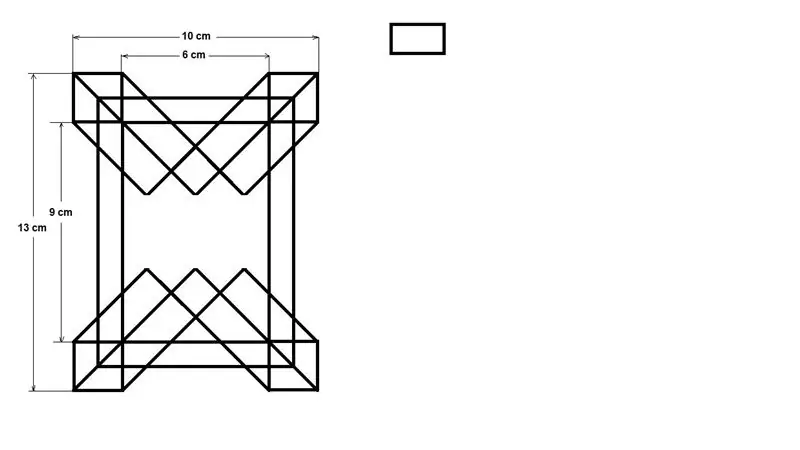

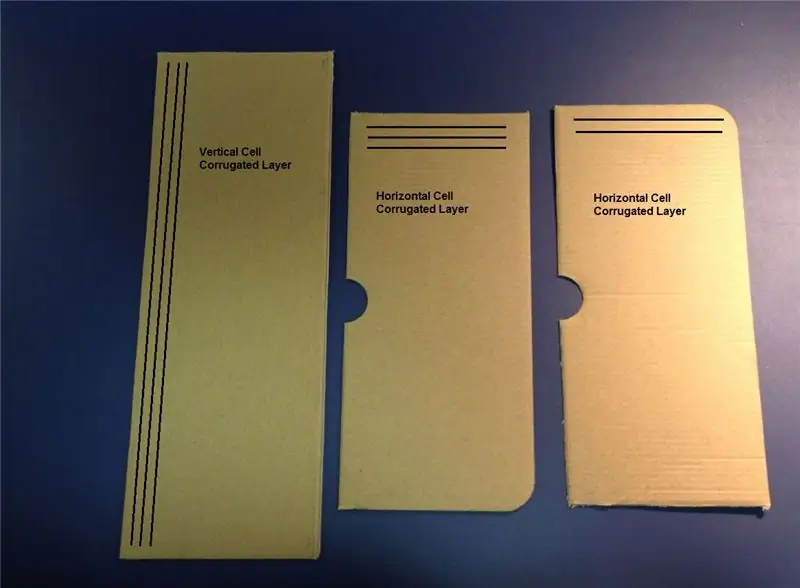
ดังที่ได้กล่าวไว้ก่อนหน้านี้ว่า โครงทำจากกล่องลูกฟูกที่จัดมาให้จากกล่องรองเท้า แม่แบบของกรอบที่คุณสามารถพบได้ในรูปภาพที่แนบมาพร้อมกับขนาดของกรอบ
ก่อนอื่นฉันตัดด้านข้างของกล่องกระดาษเพื่อทำกรอบ ฉันได้ชิ้นที่ดีสามชิ้นซึ่งฉันคำนึงถึงการวางแนวของชั้นลูกฟูกเพื่อให้ 2 ชิ้นมีชั้นลูกฟูกเซลล์แนวตั้งและหนึ่งแนวนอน
เมื่อกล่องพร้อมแล้ว ฉันก็วาดแม่แบบกรอบบนกระดาษลังที่มีกระดาษลูกฟูกแนวตั้ง เพื่อให้ได้โครงสร้างที่แข็งแรงมากขึ้น ฉันได้ตัดชิ้นส่วนสามชิ้นเพื่อกาวเข้าด้วยกันเพื่อเพิ่มความแข็งแรงต่อการดัด แผ่นกระดาษแข็งด้านบนและด้านล่างมีชั้นลูกฟูกแนวตั้งในขณะที่แผ่นกระดาษแข็งที่ประกบจะเป็นชั้นลูกฟูกในแนวนอน
ก่อนที่ฉันจะติดชิ้นส่วนเฟรมทั้งสามเข้าด้วยกัน ฉันได้เตรียมแขนของเซอร์โวมอเตอร์และวาดตำแหน่งของเซอร์โวมอเตอร์ coxa แต่ละตัวสำหรับตำแหน่งที่ถูกต้องในอนาคต
ตอนนี้ฉันรู้แล้วว่าต้องวางเซอร์โว coxa ไว้ที่ใด ฉันจึงติดกาวทั้งสามชิ้นเข้าด้วยกัน
ตอนนี้กรอบเสร็จแล้ว
ขั้นตอนที่ 6: การแนบ Coxa Servos เข้ากับเฟรม


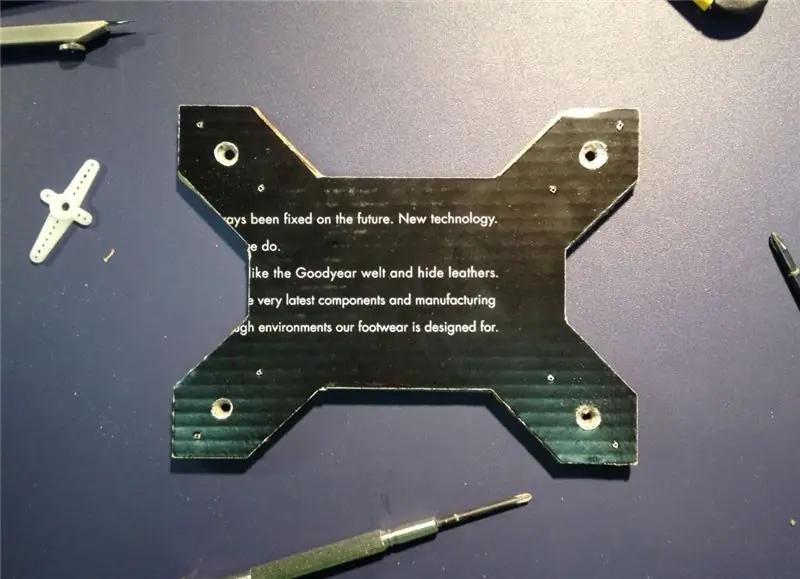

ในการติดตั้งเซอร์โวก่อน ฉันได้เจาะรูในตำแหน่งที่ทำเครื่องหมายไว้เพื่อให้สกรูยึดสำหรับแขนเซอร์โวผ่าน และยึดเซอร์โวเข้ากับเฟรม
การใช้สกรูที่ให้มาจากเซอร์โวมอเตอร์ ฉันได้ติดแขนเซอร์โวมอเตอร์ coxa เข้ากับเฟรมแล้ว coxa ประกอบขึ้นจากเซอร์โวสองตัวที่ติดกาวด้วยเทปสองชั้นและเสริมด้วยแถบยางในกรณี เซอร์โวตัวหนึ่งจะปรับทิศทางลงโดยให้เพลาอยู่ในตำแหน่งแนวตั้งและจะติดเข้ากับเฟรม และอีกตัวหนึ่งจะปรับทิศทางด้วยเพลาในแนวนอนและจะติดกับด้านในของกระดูกโคนขา
ในที่สุดเพื่อยึด coxa servo เข้ากับเฟรม สกรูยึดจะถูกขันเข้า
ขั้นตอนที่ 7: สร้างกระดูกโคนขา
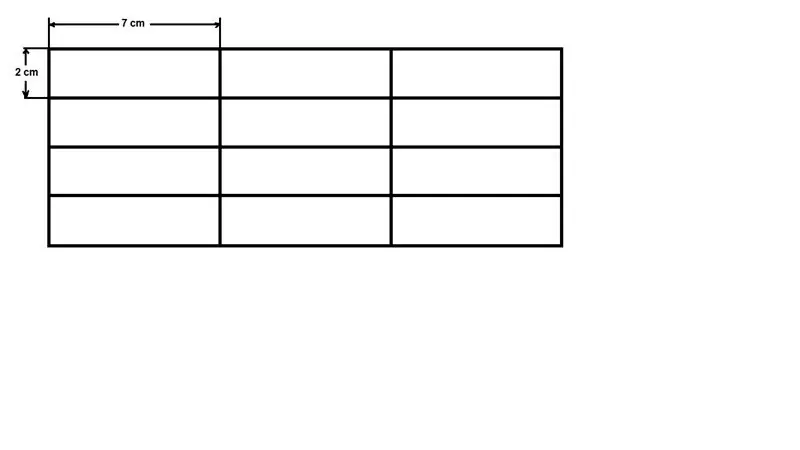
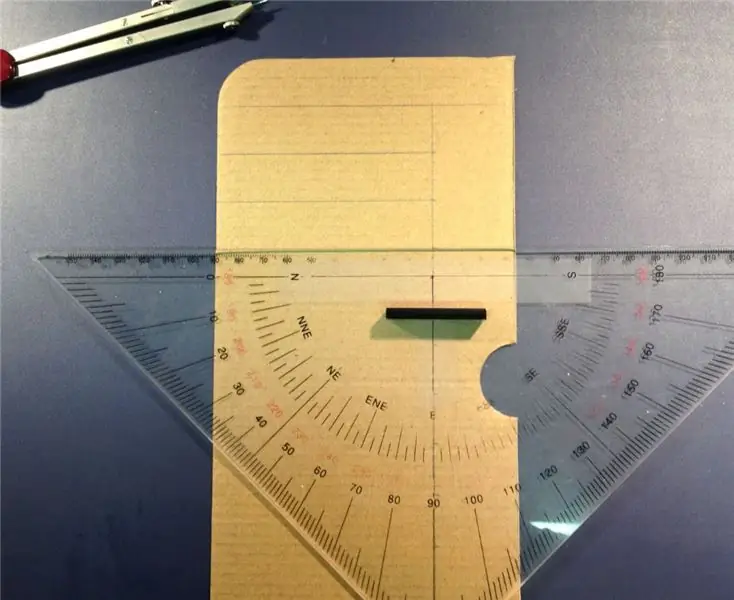
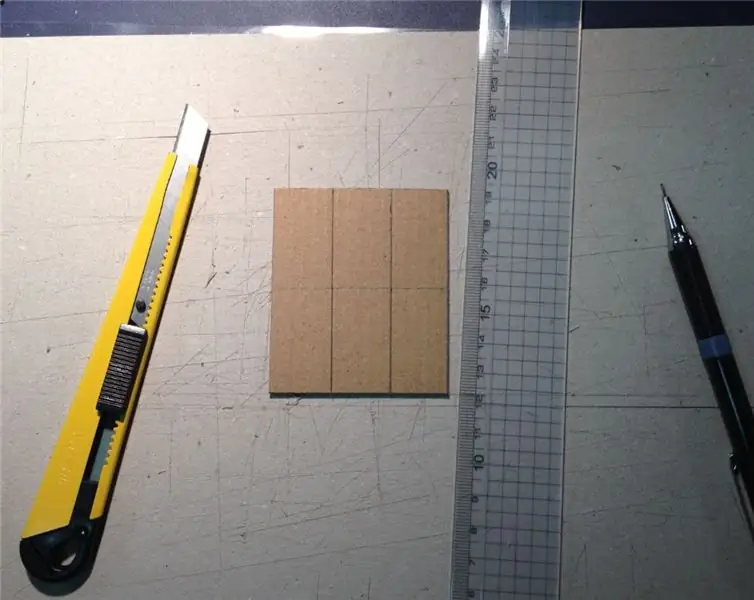
ใช้ขั้นตอนการตัดกล่องแบบเดียวกัน กระดูกโคนขาแต่ละอันจะถูกสร้างขึ้นจากแผ่นกระดาษสามแผ่นที่ติดกาวเข้าด้วยกัน ชั้นลูกฟูกแนวนอนจะถูกประกบระหว่างแผ่นกล่องชั้นลูกฟูกแนวตั้ง
ขั้นตอนที่ 8: สร้าง Tibia
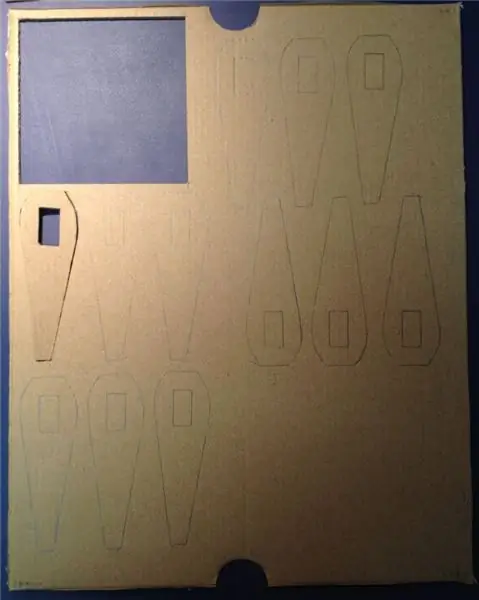
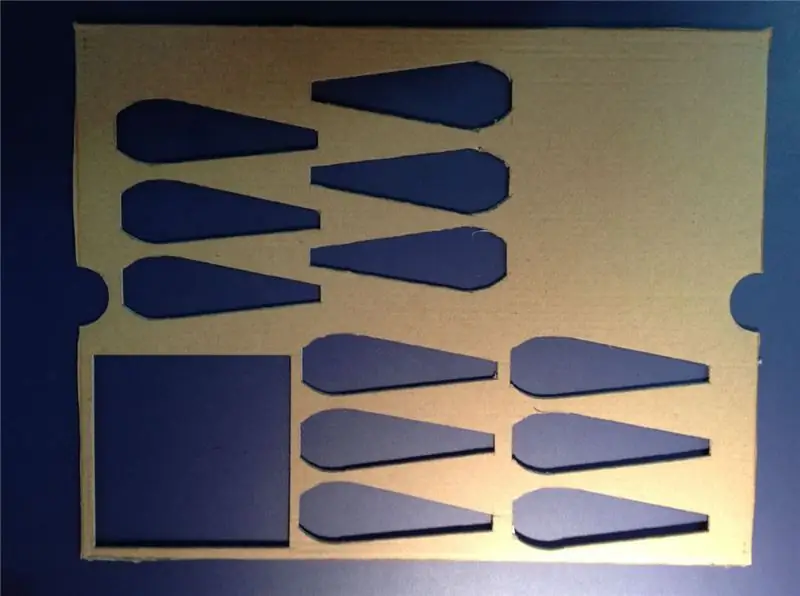

สำหรับกระดูกหน้าแข้งแบบเดียวกัน ฉันตัดเทมเพลตสามแบบสำหรับกระดูกหน้าแข้งแต่ละอัน แต่คราวนี้การวางแนวของชั้นลูกฟูกเป็นแนวตั้งเพื่อให้มีความแข็งแรงตามยาวของกระดูกหน้าแข้งมากขึ้น
เมื่อแต่ละเทมเพลตถูกตัดสามอันฉันก็ติดมันเข้าด้วยกันเพื่อให้เป็นรูสำหรับเซอร์โวหน้าแข้งให้พอดี
ฉันติดเซอร์โวในกระดูกหน้าแข้ง และแขนของเซอร์โวถูกยึดเข้ากับเซอร์โวด้วยสกรูยึดผ่านรูที่ทำในกระดูกโคนขาในลักษณะดังกล่าวเพื่อเชื่อมต่อกระดูกโคนขากับกระดูกหน้าแข้ง
ขั้นตอนที่ 9: รวมทุกอย่างเข้าด้วยกัน




เมื่อสร้างโครงและส่วนขาทั้งหมดแล้ว ฉันจึงเชื่อมต่อเข้าด้วยกันเพื่อให้การประกอบเริ่มดูเหมือนเป็นสัตว์สี่เท้า
ขั้นตอนที่ 10: การติดตั้งอุปกรณ์อิเล็กทรอนิกส์และการตั้งค่าการเชื่อมต่อ




ก่อนอื่น Arduino Nano ร่วมกับ Deek Robot Shield จะต้องพอดีกับเฟรม สำหรับสิ่งนี้ ฉันเอาโล่และกระโจนไปที่เฟรมด้วย 4 รูเพื่อยึด Deek Robot Shield เข้ากับเฟรมโดยใช้สลักเกลียวและน็อต 4 ตัว
ตอนนี้ “สมองติดอยู่กับร่างกาย”:D. ต่อไปฉันเชื่อมต่อเซอร์โวทั้งหมดกับ Deek Nano Shield
การเชื่อมต่อของเซอร์โวนั้นง่ายมาก เนื่องจากตัวป้องกันได้สร้างพินสามตัว (สัญญาณ, VCC, GND) เป็นพิเศษสำหรับพินดิจิตอลและอนาล็อกของ Arduino Nano แต่ละตัว ทำให้สามารถเชื่อมต่อไมโครเซอร์โวได้อย่างสมบูรณ์แบบและง่ายดาย โดยปกติเราต้องการไดรเวอร์มอเตอร์เพื่อขับเคลื่อนเซอร์โวด้วย Arduino เพราะไม่สามารถรับมือกับแอมป์ที่มอเตอร์ต้องการได้ แต่ในกรณีของฉันสิ่งนี้ไม่ถูกต้องเพราะไมโครเซอร์โว 9g มีขนาดเล็กพอสำหรับ Arduino Nano ที่จะจัดการกับมัน
ขาเซอร์โวจะเชื่อมต่อดังนี้:
เลก 1: (ขาซ้ายไปข้างหน้า)
Coxa - Arduino นาโนดิจิตอลพิน 4
กระดูกโคนขา - Arduino Nano Digital Pin 2
Tibia - Arduino Nano Digital Pin 3
เลก 2: (ขาหลังซ้าย)
Coxa - Arduino นาโนอนาล็อกพิน A3
กระดูกโคนขา - Arduino Nano Analog Pin A5
Tibia - Arduino นาโนอนาล็อกพิน A4
เลก 3: (ขาขวาไปข้างหน้า)
Coxa - Arduino นาโนอนาล็อกพิน 10
กระดูกโคนขา - Arduino Nano Analog Pin 8
Tibia - Arduino Nano Analog Pin 9
เลก 4: (ขาหลังขวา)
Coxa - Arduino นาโนดิจิตอลพิน A1
กระดูกโคนขา - Arduino Nano Digital Pin A0
Tibia - Arduino Nano Digital Pin A2
การเชื่อมต่อ LED สำหรับเอฟเฟกต์แสง
ฉันคิดว่ามันคงจะดีที่จะใส่ไฟบนสี่เท่าดังนั้นฉันจึงมีและเซ็นเซอร์สีเก่าซึ่งใช้งานไม่ได้อีกต่อไป (ฉันจัดการจนหมด:D) แต่ไฟ LED ยังคงทำงานอยู่ เนื่องจากมีไฟ LED สี่ดวงติด กระดานขนาดเล็กและสว่างมาก ฉันตัดสินใจใช้เซ็นเซอร์สีเพื่อให้เอฟเฟกต์แสงสี่เท่า อีกทั้งเมื่ออายุได้สี่ขวบก็ทำให้ดูใกล้ชิดกับแมงมุมมากขึ้น
ดังนั้นฉันจึงเชื่อมต่อ VCC ของเซ็นเซอร์สีกับ Arduino Nano Pin D5 และ GND ของเซ็นเซอร์กับ GND ของ Arduino Nano เนื่องจากบอร์ดขนาดเล็กมีตัวต้านทานอยู่แล้วซึ่งใช้สำหรับ LED ฉันจึงไม่จำเป็นต้องใส่ตัวต้านทานอื่นในอนุกรมกับ LED พินอื่นๆ ทั้งหมดจะไม่ถูกนำมาใช้เนื่องจากเซ็นเซอร์ถูกไฟไหม้ และฉันแค่ใช้ไฟ LED จากบอร์ดขนาดเล็กเท่านั้น
การเชื่อมต่อสำหรับโมดูล NRF24L01
- GND ของโมดูลไปที่ GND ของ Arduino Nano Shield
- VCC ไปที่ขา Arduino Nano 3V3 ระวังอย่าเชื่อมต่อ VCC กับ 5V ของเขียงหั่นขนม เนื่องจากคุณอาจเสี่ยงที่จะทำลายโมดูล NRF24L01
- พิน CSN ไปที่ Arduino Nano D7;
- พิน CE ไปที่ Arduino Nano D6;
- พิน SCK ไปที่ Arduino Nano D13;
- ขา MOSI ไปที่ Arduino Nano D11;
- พิน MISO ไปที่ Arduino Nano D12;
- พิน IRQ จะไม่ถูกเชื่อมต่อ ระวังหากคุณใช้บอร์ดที่แตกต่างจาก Arduino Nano หรือ Arduino Uno หมุด SCK, MOSI และ MISO จะแตกต่างกัน
- คุณจะต้องดาวน์โหลดไลบรารี RF24 สำหรับโมดูลนี้ด้วย คุณสามารถค้นหาได้ในเว็บไซต์ต่อไปนี้:
ฉันใช้อะแดปเตอร์ติดผนัง 5V (1A) เป็นแหล่งจ่ายไฟสำหรับแมงมุม ฉันไม่มีแบตเตอรี่ชนิดใดๆ เลย และนี่เป็นอะแดปเตอร์ติดผนังเพียงตัวเดียวของฉัน ซึ่งฉันคิดว่าน่าจะดีกว่าอย่างน้อย 2A ที่แรงกว่า แต่ฉันไม่มีเลย เลยต้องใช้อันเดียวที่มี. มันจะดีขึ้นมากถ้าคุณใช้แบตเตอรี่ li-po เพื่อให้หุ่นยนต์เป็นอิสระโดยไม่ต้องต่อสายเคเบิล
เพื่อให้มีแหล่งจ่ายไฟที่เสถียรมากขึ้นบนบอร์ด ฉันได้แนบตัวเก็บประจุ 10microF ระหว่างพิน 5V และ GND ของ Deek Robot Nano Shield เพราะฉันสังเกตว่าเมื่อเซอร์โวทั้งหมดที่อยู่ภายใต้โหลด Arduino Nano จะรีสตาร์ทในขณะที่ การเพิ่มตัวเก็บประจุช่วยแก้ปัญหาได้
ขั้นตอนที่ 11: สร้างปก
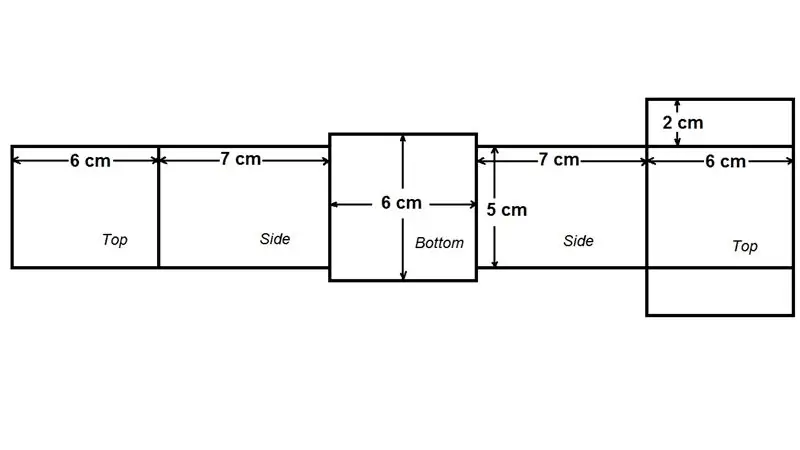

เนื่องจากฉันต้องการให้ฝาปิดเบาที่สุดเท่าที่จะเป็นไปได้ ฉันจึงทำมาจากแผ่นกระดาษลูกฟูกขนาด 2 มม. เพียงชั้นเดียวเพราะไม่ต้องการการเสริมแรงใดๆ เนื่องจากไม่มีแรงกดใดๆ ส่งผลกระทบต่อ
ฉันได้ตัดกล่องชิ้นหนึ่งตามรูปร่างและขนาดดังที่คุณเห็นในภาพ และติดมันเข้ากับเฟรมด้วยน็อตตัวเดียวกันที่ยึด Arduino Nano Shield ไว้ใต้เฟรม ที่ด้านบนทั้งสองชิ้นจะติดกาวด้วยเทปสองชั้น ฉันพยายามพันสายไฟทั้งหมดไว้ข้างในเพื่อให้รูปสี่ขาดูดีที่สุด
ตอนนี้สี่ขาเสร็จแล้ว ไปที่รีโมตคอนโทรลกัน
ขั้นตอนที่ 12: รีโมทคอนโทรล

สำหรับรีโมตคอนโทรล ฉันใช้รีโมตคอนโทรลตัวเดียวกันจากโปรเจ็กต์ก่อนหน้าของฉันคือรถควบคุมระยะไกลที่ไม่ฝักใฝ่ฝ่ายใด มีเพียงฉันเท่านั้นที่แยกกราฟซึ่งในโปรเจ็กต์นี้ไม่จำเป็นต้องใช้ แต่ถ้าคุณพลาดงานสร้างนั้นฉันได้เขียนมันอีกครั้งที่นี่
ขณะที่ฉันใช้ Arduino Uno สำหรับคอนโทรลเลอร์ ฉันได้แนบ Uno เข้ากับเขียงหั่นขนมด้วยแถบยางเพื่อไม่ให้ขยับ
- Arduino Uno จะมาพร้อมกับแบตเตอรี่ 9V ผ่านแจ็ค;
- พิน Arduino Uno 5V กับราง 5V ของเขียงหั่นขนม;
-Arduino Uno GND ตรึงกับราง GND ของเขียงหั่นขนม;
โมดูล NRF24L01
- GND ของโมดูลไปที่ GND ของรางเขียงหั่นขนม
- VCC ไปที่ขา Arduino Uno 3V3 ระวังอย่าเชื่อมต่อ VCC กับ 5V ของเขียงหั่นขนม เนื่องจากคุณอาจเสี่ยงที่จะทำลายโมดูล NRF24L01
- พิน CSN ไปที่ Arduino Uno D8;
- พิน CE ไปที่ Arduino Uno D7;
- พิน SCK ไปที่ Arduino Uno D13;
- พิน MOSI ไปที่ Arduino Uno D11;
- พิน MISO ไปที่ Arduino Uno D12;
- พิน IRQ จะไม่ถูกเชื่อมต่อ ระวังหากคุณใช้บอร์ดที่แตกต่างจาก Arduino Nano หรือ Arduino Uno หมุด SCK, MOSI และ MISO จะแตกต่างกัน
โมดูลจอยสติ๊ก
- โมดูลจอยสติ๊กประกอบด้วยโพเทนชิโอมิเตอร์ 2 ตัว ดังนั้นจึงคล้ายกับการเชื่อมต่อมาก
- หมุด GND กับราง GND ของเขียงหั่นขนม;
- หมุด VCC กับราง 5V ของเขียงหั่นขนม;
- พิน VRX กับพิน Arduino Uno A3;
- พิน VRY กับพิน Arduino Uno A2;
นำ
- LED สีแดงจะเชื่อมต่อแบบอนุกรมด้วยตัวต้านทาน 330Ω กับ Arduino Uno pin D4;
- ไฟ LED สีเขียวจะเชื่อมต่อแบบอนุกรมด้วยตัวต้านทาน 330Ω กับ Arduino Uno pin D5
ปุ่มกด
- ปุ่มกดตัวหนึ่งจะใช้สำหรับเปิดและปิดไฟสี่เท่า และอีกปุ่มหนึ่งจะไม่ถูกใช้งาน
- ปุ่มกด LIGHT จะเชื่อมต่อกับพิน D2 ของ Arduino Uno ควรดึงปุ่มลงด้วยตัวต้านทาน 1k หรือ 10k ค่าไม่สำคัญ
- ปุ่มกดที่เหลือจะเชื่อมต่อกับพิน D3 ของ Arduino Uno เช่นเดียวกันควรดึงปุ่มลงด้วยตัวต้านทาน 1k หรือ 10k (จะไม่ใช้สำหรับโครงการนี้)
เพียงเท่านี้เราก็ได้เชื่อมต่อชิ้นส่วนไฟฟ้าทั้งหมดแล้ว
ขั้นตอนที่ 13: รหัส Arduino IDE
สำหรับส่วนนี้มีโค้ดไม่กี่ตัวที่ฉันใช้
Leg_Initialization - ใช้สำหรับจัดตำแหน่งเซอร์โวไว้ที่ตำแหน่ง 90 องศา
Spider_Test - ใช้สำหรับทดสอบการทำงานที่ถูกต้อง เช่น เดินไปข้างหน้า ถอยหลัง เลี้ยว
แมงมุม - ใช้สำหรับแมงมุม
Spider Remote Controller - ใช้สำหรับ Spider Controller
ฉันต้องพูดถึงว่าโค้ดสำหรับ Spider ถูกดัดแปลงและแก้ไขหลังจากโค้ดจาก RegisHsu [DIY] SPIDER ROBOT(QUAD ROBOT, QUADRUPED) และนี่คือเหตุผลที่ฉันอยากจะขอบคุณ RegisHsu สำหรับงานที่ดีของเขา
ทั้งหมดที่ถูกกล่าวว่าฉันหวังว่าคุณจะชอบแมงมุมของฉัน
แนะนำ:
หุ่นยนต์ Quadruped ขับเคลื่อนด้วย Arduino ที่พิมพ์ 3 มิติ: 13 ขั้นตอน (พร้อมรูปภาพ)

หุ่นยนต์ Quadruped ที่ขับเคลื่อนด้วย Arduino แบบพิมพ์ 3 มิติ: จาก Instructables ก่อนหน้านี้ คุณอาจเห็นว่าฉันมีความสนใจอย่างมากสำหรับโครงการหุ่นยนต์ หลังจากคำสั่งสอนก่อนหน้านี้ที่ฉันสร้างหุ่นยนต์สองเท้า ฉันตัดสินใจลองทำหุ่นยนต์สี่ขาที่สามารถเลียนแบบสัตว์เช่นสุนัข
GorillaBot หุ่นยนต์ Quadruped ของ Arduino Autonomous Sprint ที่พิมพ์ 3 มิติ: 9 ขั้นตอน (พร้อมรูปภาพ)

GorillaBot หุ่นยนต์ Arduino Autonomous Sprint Quadruped Robot ที่พิมพ์ 3 มิติ: ทุกปีในตูลูส (ฝรั่งเศส) มีการแข่งขันหุ่นยนต์ตูลูส # TRR2021 การแข่งขันประกอบด้วยการวิ่งอัตโนมัติ 10 เมตรสำหรับหุ่นยนต์สองขาและสี่เท่า สถิติปัจจุบันที่ฉันรวบรวมสำหรับสัตว์สี่เท้าคือ 42 วินาทีสำหรับ วิ่ง 10 เมตร ดังนั้นในม
หุ่นยนต์แมงมุม Quadruped - GC_MK1: 8 ขั้นตอน (พร้อมรูปภาพ)

หุ่นยนต์แมงมุม Quadruped - GC_MK1: หุ่นยนต์แมงมุม a.k.a. GC_MK1 เคลื่อนที่ไปข้างหน้าและข้างหลัง และยังสามารถเต้นได้ขึ้นอยู่กับโค้ดที่โหลดบน Arduino หุ่นยนต์ใช้มอเตอร์เซอร์โวขนาดเล็ก 12 ตัว (SG90); 3 สำหรับขาแต่ละข้าง คอนโทรลเลอร์ที่ใช้ควบคุมเซอร์โวมอเตอร์คือ Arduino Nan
[DIY] หุ่นยนต์แมงมุม (Quad Robot, Quadruped): 14 ขั้นตอน (พร้อมรูปภาพ)
![[DIY] หุ่นยนต์แมงมุม (Quad Robot, Quadruped): 14 ขั้นตอน (พร้อมรูปภาพ) [DIY] หุ่นยนต์แมงมุม (Quad Robot, Quadruped): 14 ขั้นตอน (พร้อมรูปภาพ)](https://i.howwhatproduce.com/images/001/image-1641-34-j.webp)
[DIY] หุ่นยนต์แมงมุม(Quad Robot, Quadruped): หากคุณต้องการความช่วยเหลือเพิ่มเติมจากฉัน บริจาคที่เหมาะสมกับฉันจะดีกว่า:http://paypal.me/RegisHsu2019-10-10 update:คอมไพเลอร์ใหม่ จะทำให้เกิดปัญหาการคำนวณเลขทศนิยม ฉันได้แก้ไขรหัสแล้ว 2017-03-26
หุ่นยนต์ Quadruped อย่างง่าย: 3 ขั้นตอน (พร้อมรูปภาพ)

Simple Quadruped Robot: คำแนะนำนี้ถูกสร้างขึ้นเพื่อตอบสนองความต้องการของโครงการ Makecourse ที่มหาวิทยาลัยเซาท์ฟลอริดา (www.makecourse.com) ในช่วงครึ่งปีที่ผ่านมาฉันได้ทำงานออกแบบหุ่นยนต์สี่เท้าตัวใหม่สำหรับ เมคคลับ
